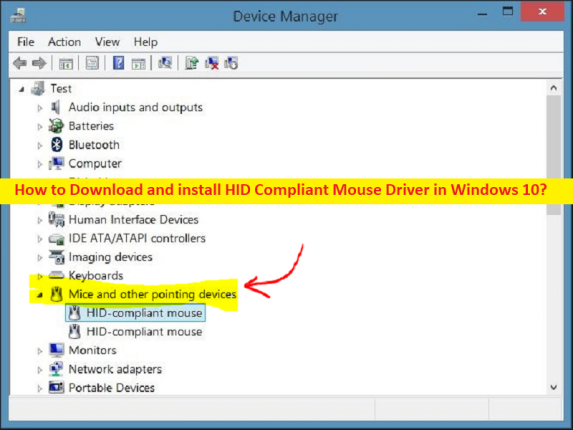
Qué es el “controlador de mouse compatible con HID” en Windows 10?
En este artículo, vamos a discutir cómo descargar, instalar y actualizar el controlador de mouse compatible con HID en Windows 10. Se le proporcionan pasos/métodos sencillos para hacerlo. Comencemos la discusión.
‘Controlador de ratón compatible con HID’:
HID se refiere al equipo de interfaz hombre-máquina. Los dispositivos compatibles con HID suelen ser de entrada y salida manual, como un mouse USB, un lápiz USB y un teclado USB. Por lo tanto, todos los ratones USB son dispositivos compatibles con HID. Dependiendo del dispositivo de mouse compatible con HID conectado a la computadora con Windows 10, el controlador de mouse compatible con HID debe instalarse en su dispositivo en consecuencia. El controlador de dispositivo de mouse compatible con HID es un software importante necesario para comunicar su dispositivo de mouse compatible con HID con el sistema operativo instalado en la computadora.
Por ejemplo, si tiene un mouse compatible con HID conectado a una computadora con Windows 10 de 64 bits, el controlador de mouse compatible con HID para una computadora con Windows 10 de 64 bits está correctamente instalado en su computadora. El controlador de mouse compatible con HID faltante, incompatible, dañado o desactualizado en la computadora puede causar varios problemas, como que el mouse compatible con HID no funcione/problema reconocido, y/u otros problemas. En tal caso, la actualización del controlador es necesaria para el dispositivo de mouse compatible con HID en la computadora con Windows. Sigamos los pasos para obtener el controlador para el mouse compatible con HID.
Cómo el controlador de mouse compatible con HID no funciona en Windows 10?
Método 1: desinstale y vuelva a instalar el controlador de mouse compatible con HID a través del Administrador de dispositivos
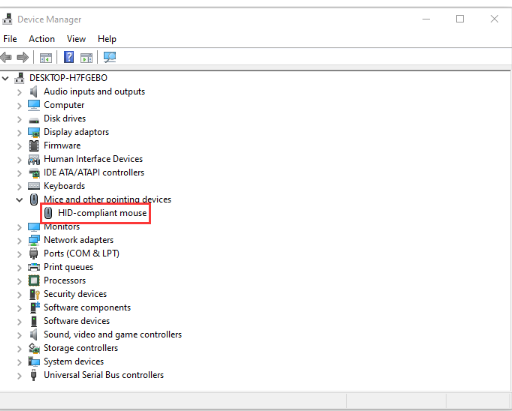
Paso 1: abra el ‘Administrador de dispositivos’ en una PC con Windows a través del cuadro de búsqueda de Windows y expanda ‘Ratones y otros dispositivos señaladores’
Paso 2: haga clic con el botón derecho en el controlador de su mouse HID y seleccione ‘Desinstalar’ para desinstalarlo. Después de eso, reinicie su computadora y reiniciar su computadora reinstalará automáticamente el controlador del dispositivo de mouse compatible con HID.
Método 2: reiniciar el servicio de mouse compatible con HID
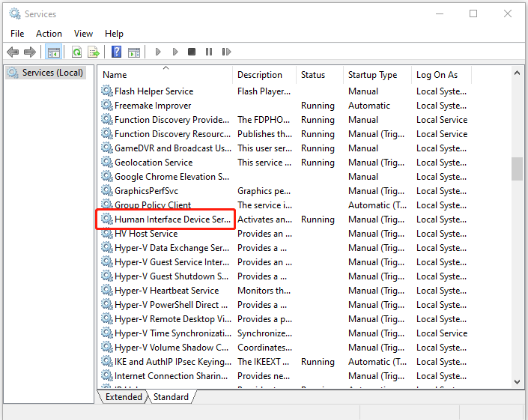
Paso 1: abra la aplicación ‘Servicios’ en una PC con Windows a través del cuadro de búsqueda de Windows
Paso 2: busque y haga clic con el botón derecho en el servicio “Dispositivos de interfaz humana” y seleccione “Reiniciar” para reiniciar el servicio y luego verifique si el problema está resuelto.
Método 3: comprobar el hardware del ratón compatible con HID
Este problema también puede ocurrir debido a algún problema con el hardware del mouse compatible con HID. Debe asegurarse y verificar si el hardware del mouse compatible con HID funciona bien y está conectado al puerto correcto de la computadora.
Método 4: Descargue, instale o reinstale la actualización del controlador de mouse compatible con HID en una PC con Windows [Automáticamente]
También puede intentar actualizar todos los controladores de Windows, incluida la actualización del controlador de mouse compatible con HID, utilizando la herramienta de actualización automática del controlador. Puede obtener esta herramienta a través del botón/enlace a continuación.
⇓ Obtenga la herramienta de actualización automática del controlador
Método 5: realizar la restauración del sistema
Si el problema con el mouse compatible con HID aún persiste en la computadora, puede realizar la Restauración del sistema en la computadora para solucionar el problema.
Paso 1: presione las teclas ‘Windows + R’ en el teclado, escriba ‘rstrui’ en la ventana ‘Ejecutar’ y presione el botón ‘Aceptar’ para abrir la aplicación ‘Restaurar sistema’
Paso 2: haga clic en ‘Siguiente’, seleccione un punto de restauración válido de acuerdo con la fecha y la hora cuando no hubo ningún problema en la computadora, y luego haga clic en ‘Siguiente> Finalizar’ para comenzar el proceso de restauración y una vez que haya terminado, verifique si el problema está resuelto .
Solucionar problemas de PC con Windows con la ‘Herramienta de reparación de PC’:
‘PC Repair Tool’ es una forma fácil y rápida de encontrar y reparar errores BSOD, errores DLL, errores EXE, problemas con programas/aplicaciones, infecciones de malware o virus en la computadora, archivos del sistema o problemas de registro y otros problemas del sistema con solo unos pocos clics .
⇓ Obtenga la herramienta de reparación de PC
Conclusión
Estoy seguro de que este artículo lo ayudó sobre cómo descargar e instalar el controlador de mouse compatible con HID en Windows 10, cómo reparar el mouse compatible con HID que no funciona en Windows 10 de manera fácil. Puede leer y seguir nuestras instrucciones para hacerlo. Eso es todo. Para cualquier sugerencia o consulta, escriba en el cuadro de comentarios a continuación.